深度学习环境搭建及测试(windows10+anaconda+pytorch(cpu版))
biubiubiu~~~本小菜鸟滴第一篇blog,权当整理一下自己的笔记哈哈哈
之前电脑上装有anaconda,python3.7, pycharm,这里想要安装pytorch这一深度学习的框架,安装分GPU和CPU两个版本,如果安装GPU版本,可以先安装Nvidia驱动 + cuda + cudnn,然后再搭建环境,这样可以达到更高的运行速度。如果对运行速度没有太高的要求,学习阶段也可以使用CPU版本,对于简单的程序用CPU和GPU其实没太大差别。
一般来说有两种安装方法,一个是使用conda在线安装,另一个是通过pip安装(需要先从pytorch官网将torch-1.1.0-cp36-cp36m-win_amd64.whl和torchvision-0.3.0-cp36-cp36m-win_amd64.whl下载到本地),这里用conda在线进行安装,但是当使用conda安装的时候,可能会遇到下载过慢的问题,这里推荐用清华镜像源替代默认conda源的方法,实测速度比默认conda源快得多!
下面是在windows10系统上安装pytorch(cpu版本)具体流程:
1.创建虚拟环境并激活
很多大佬建议为pytorch创建一个虚拟环境,这样做的好处是方便我们可以同时使用多个深度学习框架,每个框架对应一个虚拟环境,框架之间互不干扰。
打开anaconda的命令行,即anaconda prompt, 输入以下命令,
conda create -n pytorch-cpu python=3.7
其中pytorch-cpu是虚拟环境的名字,也可以是其他的
接下来输入以下命令激活我们刚刚创建的虚拟环境,
conda activate pytorch-cpu

2.安装pytorch
进入pytorch-cpu这一虚拟环境后,为了加快下载速度,首先输入以下的命令,添加清华镜像源,
conda config --add channels https://mirrors.tuna.tsinghua.edu.cn/anaconda/pkgs/free/
conda config --add channels https://mirrors.tuna.tsinghua.edu.cn/anaconda/pkgs/main/
conda config --set show_channel_urls yes另外为了保险起见,建议同时添加第三方conda源:
conda config --add channels https://mirrors.tuna.tsinghua.edu.cn/anaconda/cloud/conda-forge/
conda config --add channels https://mirrors.tuna.tsinghua.edu.cn/anaconda/cloud/msys2/
conda config --add channels https://mirrors.tuna.tsinghua.edu.cn/anaconda/cloud/bioconda/
conda config --add channels https://mirrors.tuna.tsinghua.edu.cn/anaconda/cloud/menpo/
conda config --add channels https://mirrors.tuna.tsinghua.edu.cn/anaconda/cloud/pytorch/接下来输入如下安装命令,
conda install pytorch torchvision cpuonly

然后会出现如下界面,

在Proceed([y]/n)? 后面输入y,回车,即可开始从清华镜像源下载包,接着等待安装成功就好
3.测试环境是否搭建成功
首先输入python,可以看到输出了python的版本信息,

接下来import torch,输出torch的版本信息,并进行测试,pytorch安装成功

4.配置pycharm
打开pycharm,新建一个项目,

点击上图红框框区域,添加新的interpreter,找到新建的pytorch-cpu环境下的python.exe,将其添加到interpreter中,


项目建好后,新建python file,输入以下代码进行测试,
import torch
print(torch.__version__)
print(torch.cuda.is_available())
x = torch.randn(4,2)
print(x)输出结果如下,
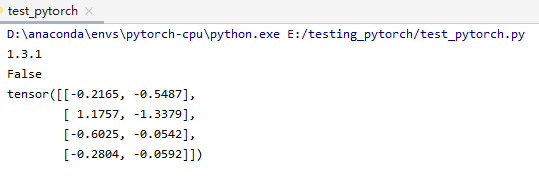
安装成功啦啦啦~~接下来就可以在pycharm中写深度学习的项目啦!!!
5.Tips
(1)每次用pytorch时,要先打开Anaconda Prompt,激活我们创建的虚拟环境pytorch-cpu,使用完毕后执行以下命令切换回原来的python环境,
deactivate pytorch-cpu
(2)如果需要删除虚拟环境,则用以下命令来实现,
conda remove -n your_env_name(虚拟环境名称) --all
(3)注意使用清华镜像源时安装命令与pytorch官网上给出的命令不同,pytorch官网给的命令是 conda install pytorch torchvision cpuonly -c pytorch

我们在这里使用的命令是 conda install pytorch torchvision cpuonly
最后祝大噶都能快快安装成功!






















 1万+
1万+











 被折叠的 条评论
为什么被折叠?
被折叠的 条评论
为什么被折叠?








